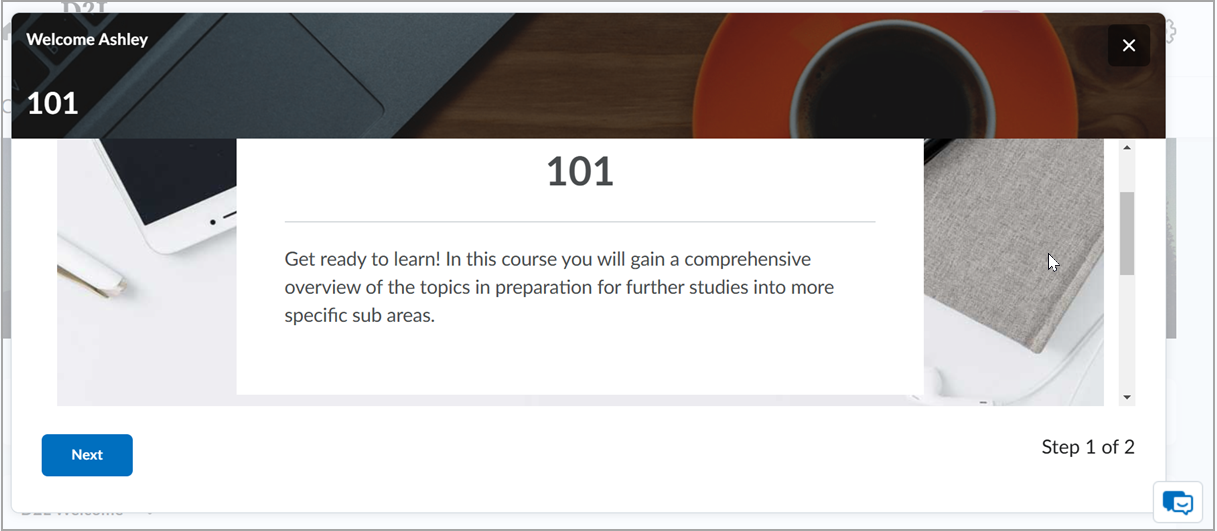De widget van het welkomstvenster geeft Inhoud weer van een module die u opgeeft en kan een korte inleiding, knoptekst en een achtergrondafbeelding bevatten. Het venster verschijnt op de startpagina nadat u deze hebt geconfigureerd. Het wordt opnieuw weergegeven voor een gebruiker wanneer u nieuwe Inhoud toevoegt aan de Welcome module, zelfs als de gebruiker deze eerder heeft afgewezen. Cursisten kunnen het opnieuw openen via de widget-knop op de startpagina.

|
Opmerking: De widget van het welkomstvenster is ontworpen om te presenteren wanneer de welkomstpagina van de module verandert. Als u die module regelmatig bijwerkt, kunnen cursisten het venster herhaaldelijk zien. |
Vereisten
- U beschikt over de vereiste Welcome widget rolmachtigingen om de widget aan te passen (vraag uw beheerder als u het niet zeker weet).
- U hebt een Welcome module in Inhoud gemaakt met daarin de informatie die u wilt weergeven. De widget wordt niet weergegeven als er geen Welcome module (of geen Inhoud) aanwezig is.
Configureer de widget van het welkomstvenster

|
Voordat u begint: maak de inhoud voor de widget Welkomstvenster in de inhoudstool door een inleidings- of welkomstmodule in te stellen, met daarin de cursusbronnen die u voor gebruikers wilt weergeven. De widget toont deze inhoud zodra u de naam van de module invoert tijdens de configuratie. De widget Welkomstvenster wordt niet weergegeven als er geen welkomstmodule of inhoud in een welkomstmodule bestaat.
|
Pas het uiterlijk van de widget Welkomstvenster aan voor gebruikers door instellingen te wijzigen in het formulier Widget configureren.
De widget Welkomstvenster aanpassen
- Navigeer vanaf de startpagina van uw cursus naar de widget Welkomstvenster.
- Klik in de widget van het welkomstvenster op het vervolgkeuzemenu acties voor Welcome widget (pijl) en selecteer deze widget configureren.
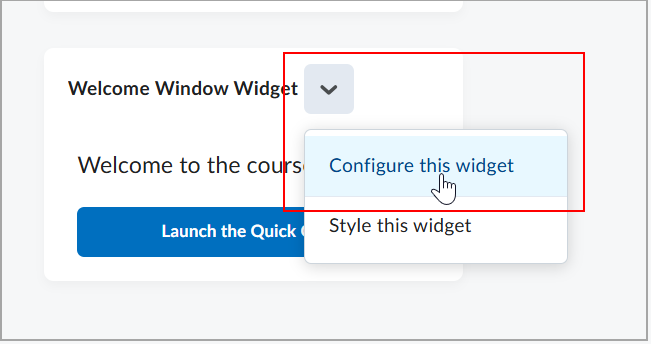
- Kies cursus-instellingen (alleen deze cursus) of Organisatie-instellingen (alle cursussen) op het formulier widget-configuratie.
- Voer de volgende waarden in:
- Naam van de module. Voer de naam of een trefwoord in uit de titel van de inhoudsmodule op basis waarvan de inhoud van de widget zal worden ingevuld.
- Tekst knop. Voeg de tekst toe die op de knop in de widget Welkomstvenster verschijnt om de widgetinhoud weer te geven zodra op deze knop wordt gedrukt.
- Introductietekst. Voer een zin in die in de widget moet worden weergegeven.
- Achtergrondafbeelding. U kunt een bestandspad invoeren naar een afbeelding die u op de achtergrond van de widget wilt weergeven. Afbeeldingsbestanden moeten naar de cursusmap worden geüpload in Bestanden beheren.
- Selecteer geforceerde uitschakeling toestaan om te voorkomen dat Gebruikers het dialoogvenster sluit zonder het te sluiten.
- Selecteer Standaardinhoud weergeven olm de standaard instructie-inhoud te behouden voor instructeurs.
- Klik op Opslaan.
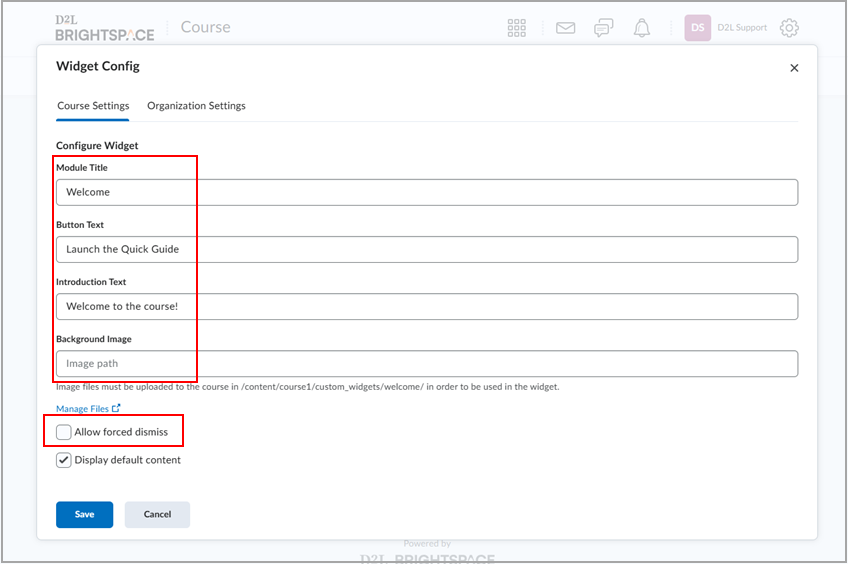
Na het configureren van de widget wordt het venster aan gebruikers getoond zodra ze weer op de startpagina terechtkomen. Telkens wanneer nieuwe inhoud aan de welkomstmodule wordt toegevoegd, wordt de widget weer aan gebruikers getoond, zelfs als deze eerder is genegeerd. Gebruikers kunnen het venster opnieuw bekijken nadat ze deze hebben genegeerd door op de bijbehorende knop in de widget op de startpagina te klikken.